LAMP est l'abréviation de L inux, A paché, M ySQL, P HP. Ce didacticiel montre comment installer un serveur Web Apache2 sur un serveur Debian Jessie (8) avec prise en charge de PHP 5 (mod_php) et de MariaDB. MariaDB est un fork du serveur de base de données MySQL bien connu, il fournit un ensemble de fonctionnalités compatibles avec MySQL et est un peu plus rapide selon les références que j'ai trouvées sur Internet. MariaDB fonctionnera avec toutes les applications qui nécessitent MySQL comme Wordpress, Joomla etc.
Une configuration LAMP est une base parfaite pour les systèmes CMS comme Joomla, Wordpress ou Drupal.
1 Remarque préliminaire
Dans ce tutoriel, j'utilise le nom d'hôte server1.example.com avec l'adresse IP 192.168.1.100. Ces paramètres peuvent différer pour vous, vous devez donc les remplacer le cas échéant.
2 Installer MariaDB en remplacement de MySQL
Nous installons d'abord MariaDB comme ceci :
apt-get -y install mariadb-server mariadb-client
Il vous sera demandé de fournir un mot de passe pour l'utilisateur root MariaDB - ce mot de passe est valide pour l'utilisateur [email protected] ainsi que [email protected], nous n'avons donc pas besoin de spécifier manuellement un mot de passe root MariaDB plus tard :
Nouveau mot de passe pour l'utilisateur "root" de MariaDB :<-- yourrootsqlpassword
Répétez le mot de passe pour l'utilisateur "root" de MariaDB :<-- yourrootsqlpassword
3 Installer Apache 2.4
Apache est disponible en tant que package Debian, nous pouvons donc l'installer comme ceci :
apt-get -y install apache2
Dirigez maintenant votre navigateur vers http://192.168.1.100, et vous devriez voir la page d'espace réservé Apache2 (Ça marche !) :
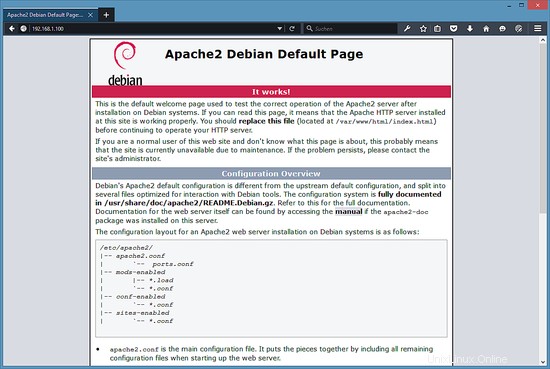
La racine de document par défaut d'Apache est /var/www sur Debian, et le fichier de configuration est /etc/apache2/apache2.conf. Des configurations supplémentaires sont stockées dans des sous-répertoires du répertoire /etc/apache2 tels que /etc/apache2/mods-enabled (pour les modules Apache), /etc/apache2/sites-enabled (pour les hôtes virtuels) et /etc/apache2/conf -activé.
4 Installer PHP 5.6
Nous pouvons installer PHP 5 et le module Apache PHP 5 comme suit :
apt-get -y install php5 libapache2-mod-php5
Il faut relancer Apache après :
service apache2 restart
5 Tester PHP / Obtenir des détails sur votre installation PHP
La racine du document du site Web par défaut est /var/www/html. Nous allons maintenant créer un petit fichier PHP (info.php) dans ce répertoire et l'appeler dans un navigateur. Le fichier affichera de nombreux détails utiles sur notre installation PHP, tels que la version PHP installée.
nano /var/www/html/info.php
<?php
phpinfo();
?>
Maintenant, nous appelons ce fichier dans un navigateur (par exemple http://192.168.1.100/info.php) :

Comme vous le voyez, PHP5 fonctionne, et il fonctionne via le gestionnaire Apache 2.0, comme indiqué dans la ligne API du serveur. Si vous faites défiler plus bas, vous verrez tous les modules déjà activés dans PHP5. MySQL / MariaDB n'y figure pas, ce qui signifie que nous n'avons pas encore de support MySQL dans PHP5.
6 Obtenir la prise en charge de MySQL et MariaDB en PHP
Pour obtenir le support MySQL en PHP, nous pouvons installer le package php5-mysql. Mais comme nous utilisons MariaDB ici, il est préférable d'utiliser le nouveau package php5-mysqlnd car les anciens pilotes de php5-mysql provoqueront des messages d'avertissement dans les journaux. C'est une bonne idée d'installer d'autres modules PHP5, car vous pourriez en avoir besoin pour vos applications. Vous pouvez rechercher les modules PHP5 disponibles comme ceci :
apt-cache search php5
Choisissez ceux dont vous avez besoin et installez-les comme ceci :
apt-get -y install php5-mysqlnd php5-curl php5-gd php5-intl php-pear php5-imagick php5-imap php5-mcrypt php5-memcache php5-pspell php5-recode php5-snmp php5-sqlite php5-tidy php5-xmlrpc php5-xsl
Redémarrez maintenant Apache2 :
service apache2 restart
7 Installez APCu PHP Cache pour améliorer la vitesse de PHP
APCu est un cache d'opcode PHP gratuit pour la mise en cache et l'optimisation du code intermédiaire PHP. Il est fortement recommandé d'en installer un pour accélérer votre page PHP.
APCu peut être installé comme suit :
apt-get install php5-apcu
Maintenant, redémarrez Apache :
service apache2 restart
Rechargez maintenant http://192.168.1.100/info.php dans votre navigateur et faites défiler à nouveau jusqu'à la section des modules. Vous devriez maintenant y trouver plein de nouveaux modules, dont le module MySQL qui sert de pilote MariaDB :
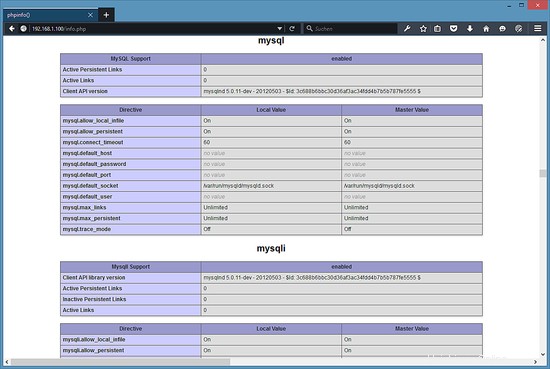
8 phpMyAdmin
phpMyAdmin est une interface Web à travers laquelle vous pouvez gérer vos bases de données MySQL et MariaDB. C'est une bonne idée de l'installer :
apt-get -y install phpmyadmin
Vous verrez les questions suivantes :
Web server to reconfigure automatically: <-- apache2
Configure database for phpmyadmin with dbconfig-common?<-- Yes
Password of the database's administrative user: <-- Enter the MariaDB root password
MySQL application password for phpmyadmin: <-- Press enter, apt will create a random password automatically.
Ensuite, vous pouvez accéder à phpMyAdmin sous http://192.168.1.100/phpmyadmin/ :
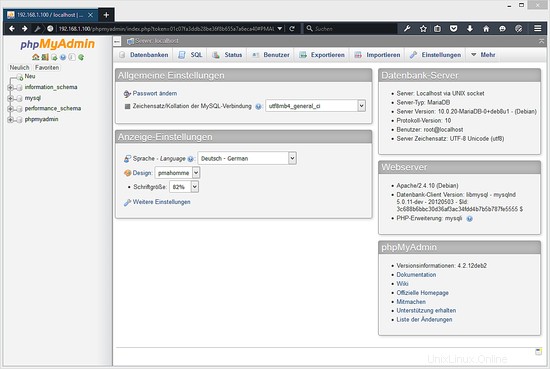
PHPMyAdmin passera automatiquement à la langue de votre navigateur Web tant qu'il existe un fichier de langue pour votre langue. Ne vous inquiétez donc pas que la capture d'écran soit en allemand, votre installation de PHPMyAdmin sera automatiquement dans votre langue maternelle.
9 liens
- Apache :http://httpd.apache.org/
- PHP :http://www.php.net/
- MySQL :http://www.mysql.com/
- Debian :http://www.debian.org/
- phpMyAdmin :http://www.phpmyadmin.net/